iPad 容量擴充的措施總結【釋放空間不足】
Barbara Wagner/ 2024-12-26 / iPad
您是否遇到以下問題:“iPad儲存空間不足怎麼辦”或“iPad 沒有足夠的空間來保存媒體”?
iPad 的儲存空間小於典型的計算機,而且很容易耗盡空間。本文將詳細向您展示如何將iPad 容量擴充。如果您的iPad空間不足,請看一下!我們還推出了一款應用程序,可讓您為那些難以釋放大量儲存空間的人創建iPad備份。參考這篇文章,減少不必要的使用,更有效率地使用你的iPad!
一、iPad 空間不足?如何查看容量?
您可以在裝置本身的「設定」儲存空間或電腦上的 iTunes 中檢查 iPad 的儲存空間。
1.透過iPad本身檢查容量使用情況
點選設定 → 一般 → iPad 儲存。您可能會看到一系列建議,以幫助您更有效地使用儲存空間。接下來,您將看到已安裝應用程式的清單以及每個應用程式消耗的儲存空間。
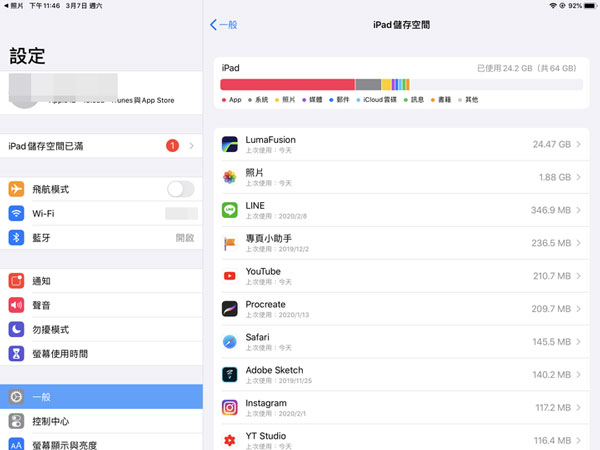
2. 使用 iTunes 檢查 iPad 上的空間
如果您使用的是裝有 macOS Mojave 10.14 或更早版本的 Mac 或 Windows,您可以從 iTunes 檢查 iPad 的容量。您可以在執行 macOS Catalina 10.15 或更高版本的 Mac 上透過 Finder 查看已使用空間,但兩者的操作流程相同。
步驟1:將 iPad 連接到電腦。
步驟2:在iTunes或Finder中選擇iPad,每個內容的儲存使用費用將以水平長條圖顯示。
步驟3:將滑鼠懸停在水平條形圖上可查看每種內容類型使用了多少儲存空間。
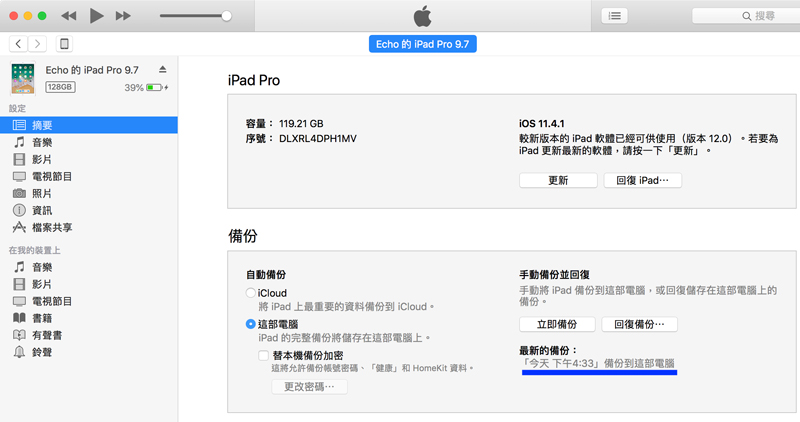
二、如何實現 iPad 容量擴充
iPad 擴充容量的主要方法有 6 種。
方法1:刪除照片等大數據
- 刪除照片等大檔案將釋放空間解決iPad 容量不足問題。如果您想保留照片,可以透過使用 iCloud 等建立備份來從 iPad 上刪除它們。
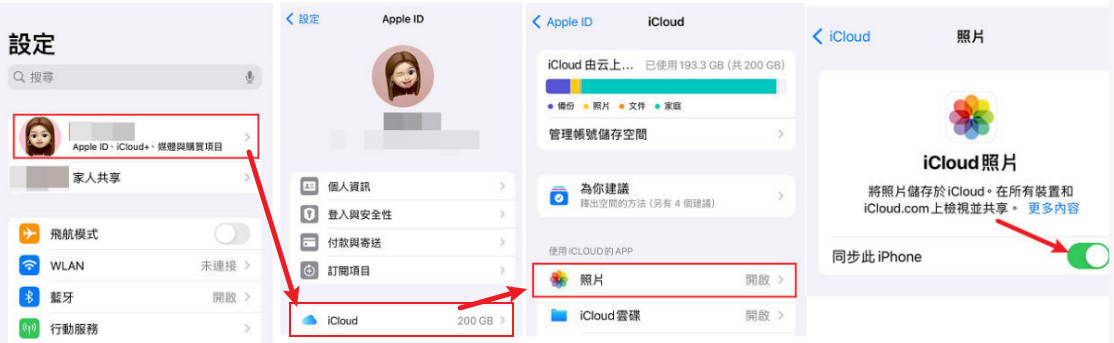
方法2:刪除或卸載不必要的App
- 您可以透過刪除使用「iPad 儲存空間」中顯示的大量資料的應用程式來增加可用儲存空間。
- 若要刪除應用程序,請點擊要從“iPad 儲存空間”中刪除的應用程序,然後選擇“刪除應用程式”,或者您也可以從主畫面中刪除。

方法3:刪除瀏覽器快取
刪除瀏覽器的快取可能會解決空間不足的問題。
快取是一種暫時儲存曾經瀏覽過的網頁資料的機制。雖然快取的優點是可以加快網頁瀏覽後的載入速度,但它也有壓縮資料量的缺點。刪除快取不僅可以釋放空間,還可以提高效能。
您可以透過前往「設定」>「Safari」>「清除歷史記錄和網站資料」>「清除歷史記錄和資料」來刪除快取。
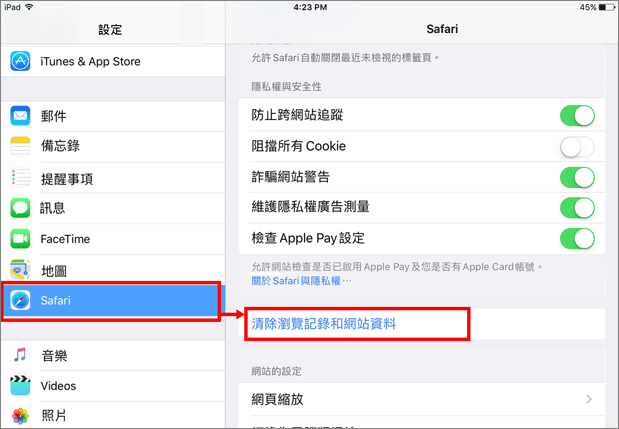
方法4:使用外部存儲—外部SSD
如果沒有可刪除的數據,最好將資料遷移到外部儲存(例如外部 SSD)。外部儲存空間可以在電子商店或網路上購買。
相關文章:iPhone 照片備份到外接硬碟
方法5:購買iCloud空間
iCloud 最多可免費使用 5G,但您可以透過支付月費來增加容量。我們總結了每種容量的每月費用。
| 容量 | 月費 (NT$) | 適合用戶 | 特點 |
|---|---|---|---|
| 5GB | 免费 | 輕度用戶 | 免費方案,適合備份少量的照片、檔案和應用資料。並且缺少一些iCloud+的隱私保護服務。 |
| 50GB | 30 | 一般用戶 | 性價比高,適合多數用戶,能夠備份更多照片、影片和應用程式資料。 |
| 200GB | 90 | 多設備或家庭用戶 | 更大容量,適合擁有多個蘋果設備的用戶,可與家人共享。 |
| 2TB | 300 | 重度用戶或家庭用戶 | 最大容量,適合需要大量雲端儲存的用戶,如攝影師、影片製作者等。 |
| 6TB | 890 | 專業用戶或家庭用戶 | 超大容量,適合需要大量儲存空間的用戶,確保所有資料都能安全備份。 |
| 12TB | 1,790 | 企業用戶或家庭用戶 | 超大容量,適合企業和需要管理大量資料的用戶,提供最全面的儲存解決方案。 |
如果您只想增加幾年的儲存容量,我們建議您訂閱 iCloud,但如果您打算繼續付費三年以上,則外部儲存是更好的選擇。
三、顯著減少 iPad 儲存空間的技巧 - iCareFone
您可以使用我到目前為止介紹的方法來將iPad 升級容量,但很難顯著增加儲存空間,因為沒有任何應用程式可以刪除它,或者該過程需要時間。以下是使用 iCareFone 顯著增加 iPad 儲存空間的一些技巧 。
iCareFone是一款可讓您透過簡單的操作自由建立備份的應用程式。雖然有付費版本,但您可以免費備份資料。您也可以免費查看您的備份資料。
技巧 1:使用 iCareFone 釋放 iPad 內存
iCareFone會尋找並刪除堵塞設備儲存的不必要數據,例如不必要的快取、臨時檔案和無效下載。透過刪除不必要的資料並釋放內存,您不僅可以增加可用空間,還可以提高 iPad 的處理能力。
-
安裝並啟動 iCareFone,然後使用 Apple 提供的 USB 連接線將 iPhone、iPod 或 iPad 連接到 PC/Mac。點選掃把圖形來釋放裝置記憶體。

-
在快速清理和深度清理之間進行選擇。
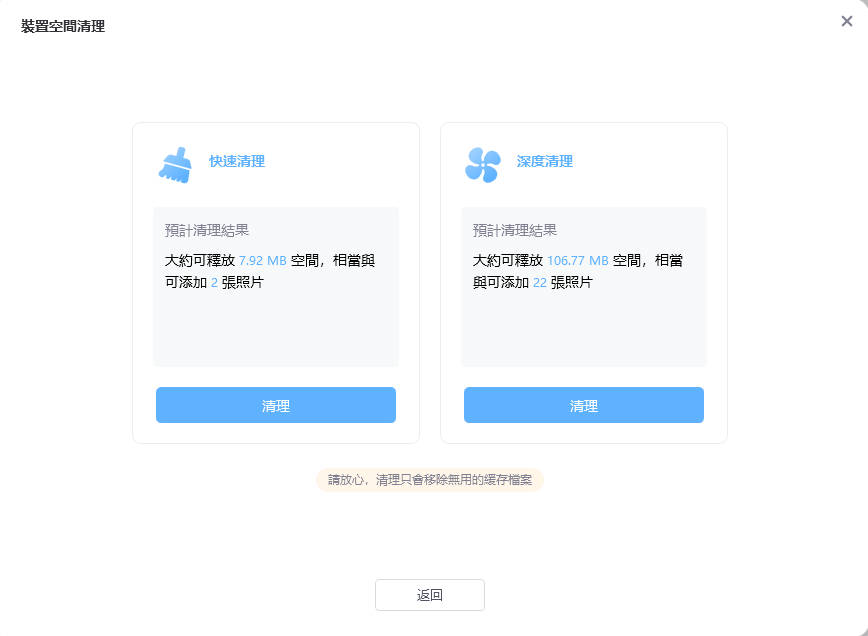
-
當出現有緩存檔案時,指定要還原的文件,然後按一下「清理」以刪除資料。

提示 2:刪除 iPad 上的重複影像以釋放空間
iCareFone能夠自動偵測並刪除重複資料。它可以有效地管理您的數據,因此您可以輕鬆解決iPad 儲存空間不足而不浪費時間。
-
啟動 iCareFone 並將您的 iOS 裝置連接到您的 PC/Mac。點選主畫面上的「相似照片清理」。或選擇“數據管理”>“照片”。

-
當您點擊「重復相片」時,將開始搜尋相似影像,因此請稍等片刻。掃描後,將自動出現相似影像的搜尋結果。如果您滿意,請按一下「刪除」。
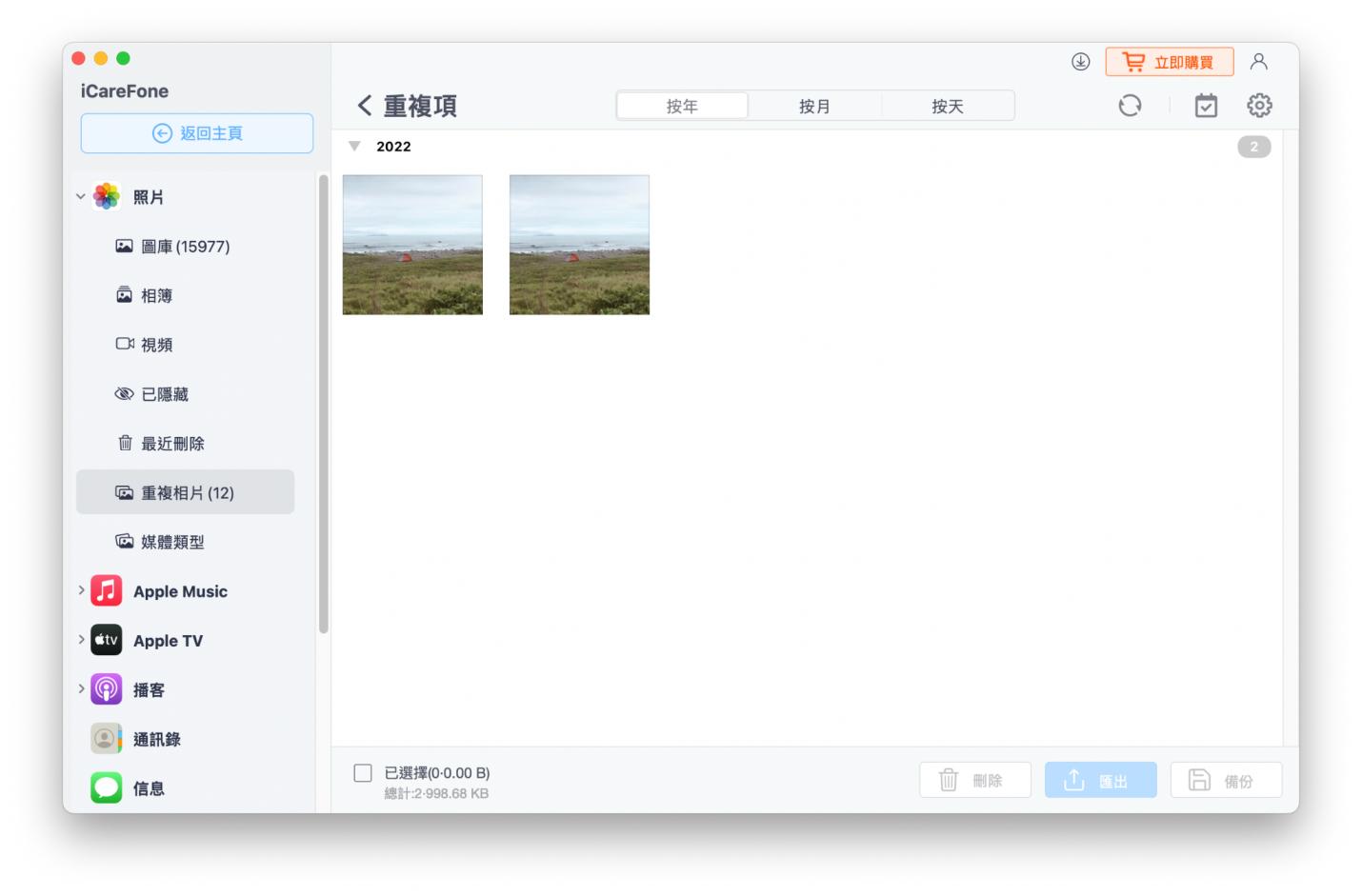
-
一段時間後,您的 iOS 裝置上的類似照片已成功刪除。 (如果您想徹底刪除,請勾選「最近刪除的項目」。)
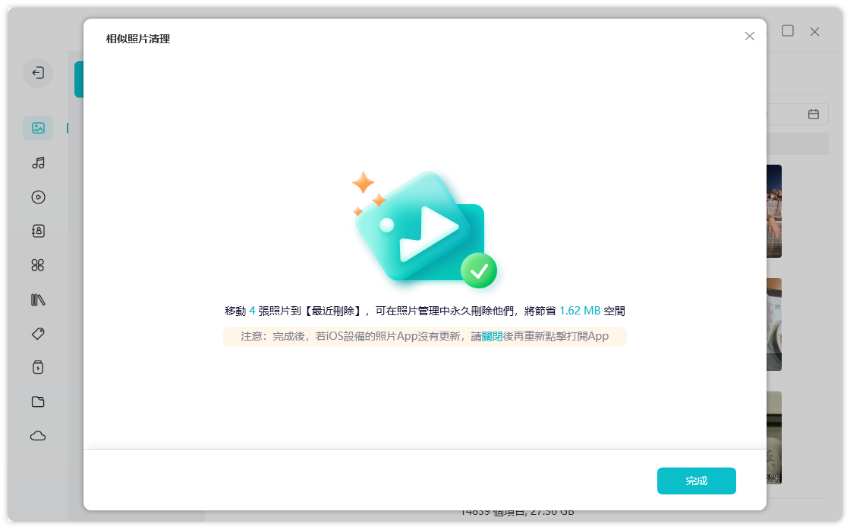
提示 3:使用 iCareFone 備份 iPad 並刪除不必要的數據
您可以透過使用iCareFone建立備份來釋放 iPad 上的儲存空間
iCareFone的優點是您可以選擇要備份的資料。您也可以隨時參考和還原備份。最多可備份 20 種數據,包括照片、音樂、聯絡人和訊息。
-
使用 USB 線連接運行 iCareFone 的 PC 和您的 iPhone。選擇「恢復備份」功能,從顯示的資料項勾選需要的項目,然後點擊「備份」將目標資料備份到您的電腦上。 一段時間後,您的 iOS 裝置上的資料將備份到您的電腦上。

-
如果您想再次恢復資料到您的iPhone,iCareFone螢幕上會顯示可以恢復的資料的說明,檢查後,按一下“繼續恢復”,當顯示“恢復完成!”時,該過程已完成。

總結
在本文中,我們解釋了如何把iPad 容量擴充。
您可以透過刪除資料和應用程式、刷新快取等方式增加 iPad 的儲存空間。
但是,如果沒有可刪除的數據,則儲存無法顯著增加。外部儲存可能會遺失,如果繼續使用 iCloud 儲存擴充服務,它們可能會變得昂貴。在這種情況下,我們建議使用iCareFone 。 iCareFone 可讓您有效率地建立、檢視和還原備份,所以請嘗試一下。但是,如果沒有可刪除的數據,則儲存無法顯著增加。外部儲存可能會遺失,如果繼續使用 iCloud 儲存擴充服務,它們可能會變得昂貴。






